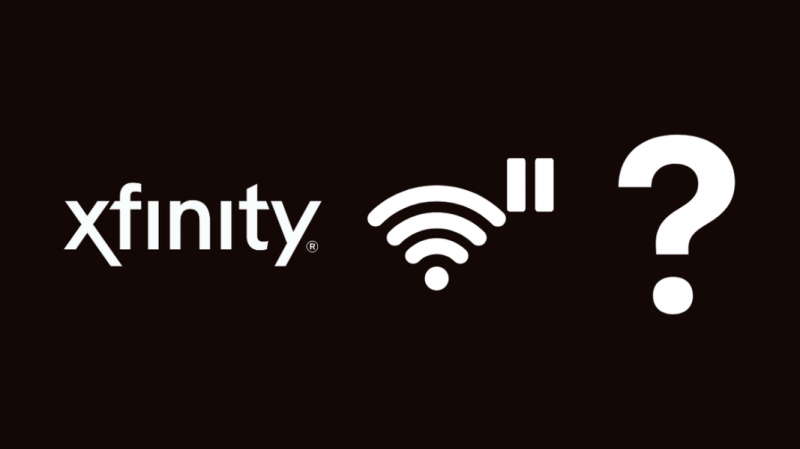O Xfinity possui um recurso de controle de uso que permite pausar a conexão com a Internet durante determinados horários do dia.
Mas há momentos em que você precisa ignorar a pausa.
Caso em questão, perdi o acesso à minha conta Xfinity por algum motivo estranho.
Fiz uma pausa na minha conexão durante um dos meus fins de semana de desintoxicação digital.
Fiz uma pausa bem antes de perder a conta e, sem como desativar a pausa, tive que encontrar uma maneira de ignorá-la.
Até que o suporte do Xfinity me devolveu minha conta de qualquer maneira.
Procurei online para descobrir como contornar a pausa e compilei tudo o que encontrei.
Este guia é resultado dessa pesquisa e ajudará você a ignorar uma conexão de Internet Xfinity pausada.
Para ignorar uma conexão Xfinity WiFi pausada, use um alterador de endereço MAC para alterar o endereço MAC do dispositivo para o qual a Internet está pausada.
O que é Xfinity Wi-Fi Pause?
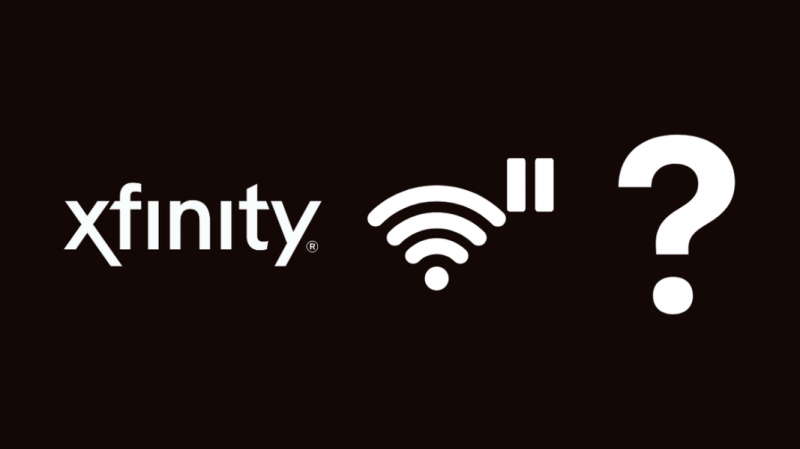
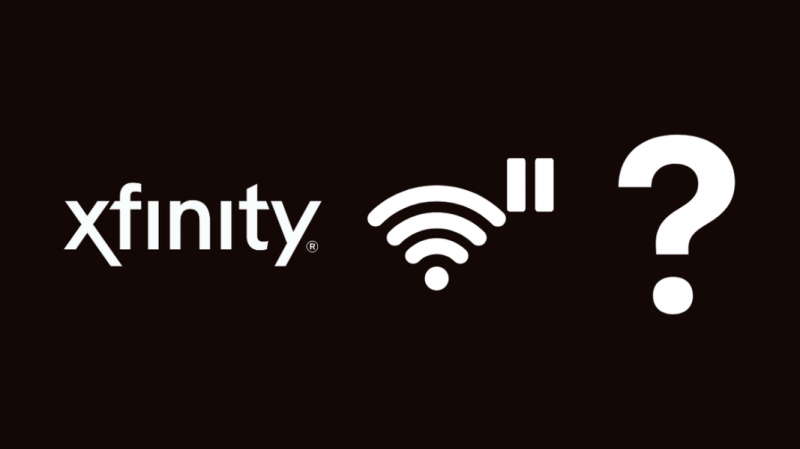
O Xfinity permite que o titular da conta negue o acesso a determinados dispositivos, colocando-os em um perfil e pausando-os.
Você precisa dizer ao roteador para bloquear dispositivos com determinados nomes, que você pode inserir na página da conta Xfinity.
Pausar uma conexão com a Internet significaria que os dispositivos na lista não poderão acessar a Internet até que você a retome.
Isso é incrivelmente útil se você não quiser que seus dispositivos usem seu limite de dados durante a noite ou sejam usados como um recurso de controle dos pais.
Também é útil desligar seus sistemas de automação residencial quando você não precisa.
Usando o recurso de agendamento, você pode definir horários do dia em que os dispositivos do seu sistema de automação residencial não precisam acessar a internet.
Retomar manualmente o Wi-Fi
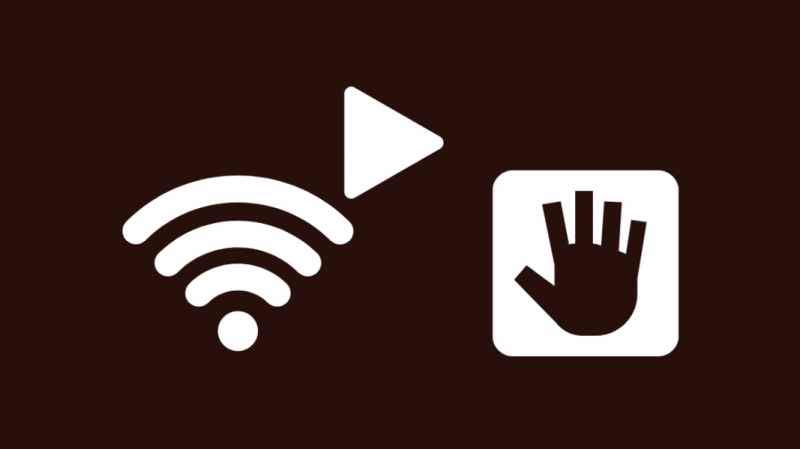
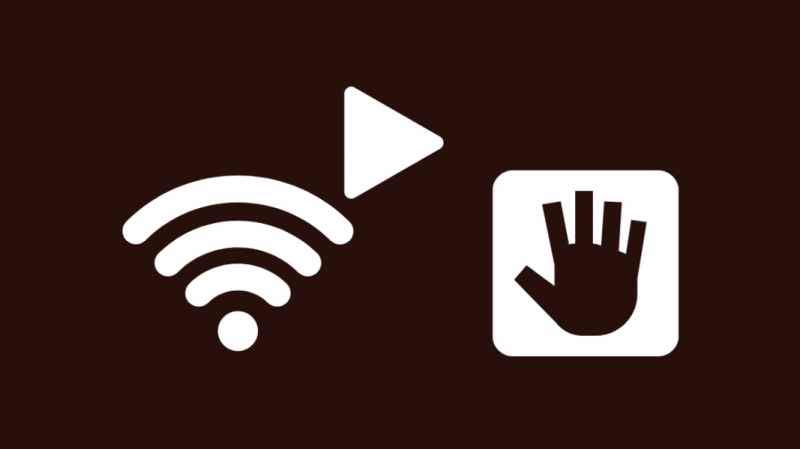
Ao contrário de mim, se você tiver acesso à sua conta Xfinity e usar o aplicativo xFi, tente retomar o perfil em que seu dispositivo está.
Para retomar um dispositivo:
- Abra o aplicativo xFi no seu telefone.
- Abra a guia Dispositivos.
- Selecione o dispositivo que você deseja retomar na lista.
- Selecione Retomar Dispositivo
Para retomar um perfil:
- No aplicativo xFi, abra a guia Pessoas.
- Sob o perfil, você deseja pausar, pressione Unpause All.
Você também pode fazer login na ferramenta Xfinity Gateway Admin em http://10.0.01 and unpause the connection from there.
Mas uma vez que você pausa ou despausa com o aplicativo xFi, você não pode mais configurar bloqueios de dispositivos, agendados ou não, e não pode encaminhar a porta com a ferramenta de administração.
Para retomar com a ferramenta de administração:
- Faça login em 10.0.0.1 com o nome de usuário e senha do administrador.
- Vá para Controle dos Pais > Dispositivos Gerenciados.
- Selecione Desativar.
- Todos os dispositivos na lista de bloqueados agora podem acessar a internet.
Alterar o nome do seu dispositivo
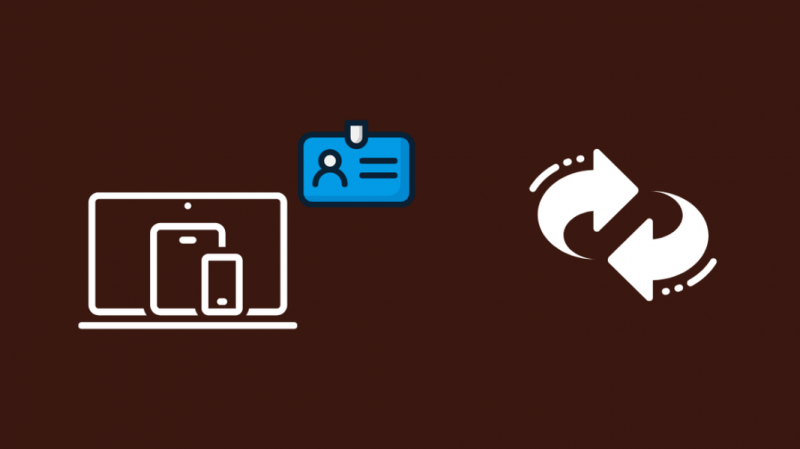
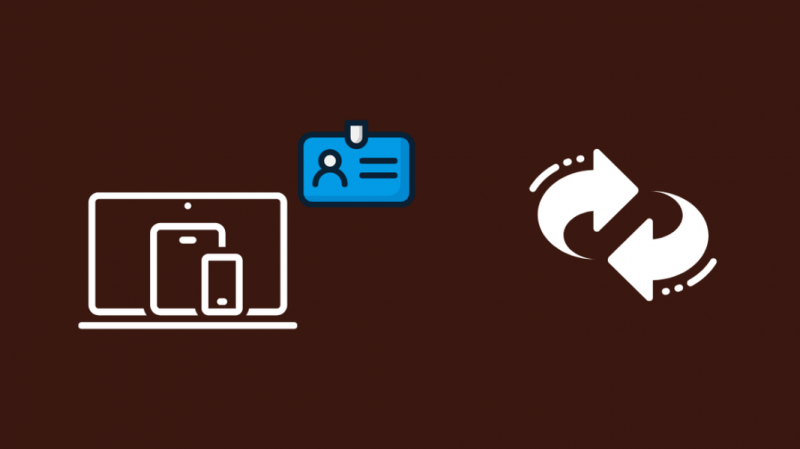
Seu dispositivo é lido de forma um pouco diferente pelo roteador.
Assim como os endereços IP, cada dispositivo na rede tem um nome especial ou um endereço chamado de endereço MAC.
Ele é exclusivo para cada dispositivo na rede e o roteador o usa para identificar o dispositivo.
Você pode dizer aos roteadores Xfinity para bloquear dispositivos com um determinado nome ou um determinado IP.
Você pode ignorar um bloco de nome alterando o endereço MAC, que é o nome do seu dispositivo com o qual o roteador identifica o dispositivo.
Por exemplo, se o roteador estiver configurado para pausar um dispositivo chamado iPhone de Dave e Dave mudar seu nome para simplesmente iPhone, ele poderá ignorar o bloqueio.
Mas você não pode ignorar a pausa se o seu próprio endereço IP for o que está sendo bloqueado.
Encontre seu endereço MAC
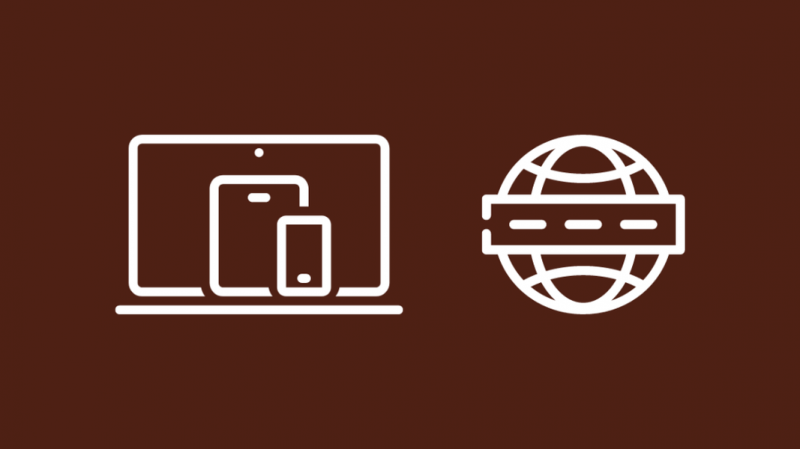
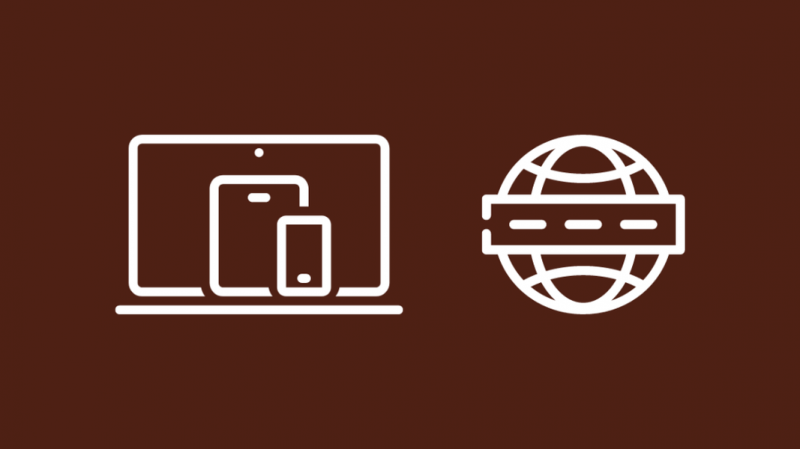
Antes de ignorar uma pausa que usa seu endereço MAC, a primeira coisa que você deve fazer é descobrir seu endereço MAC.
Para encontrar seu endereço Mac em PCs com Windows
- Pressione a tecla Windows e a tecla R juntas.
- Digite cmd sem aspas na caixa que aparece.
- Na janela preta, digite ipconfig /all sem aspas.
- Pressione Enter.
- Role para baixo até seu adaptador de rede e procure o valor chamado Endereço físico. Esse é o seu endereço MAC.
No Mac OS X:
- Selecione Preferências do Sistema.
- Escolha Rede.
- Selecione a rede à qual você está conectado no painel do lado esquerdo.
- Clique em Avançado no canto inferior.
- No fundo. Procure uma entrada intitulada Endereço Wi-Fi. Esse é o seu endereço MAC.
Mascarar seu endereço MAC
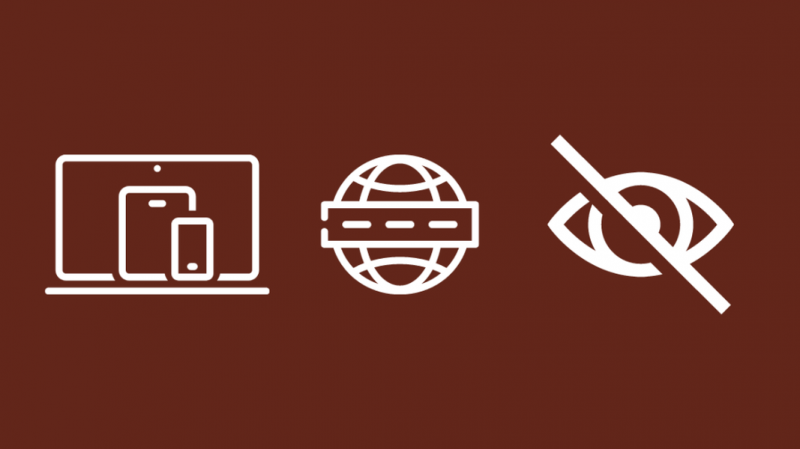
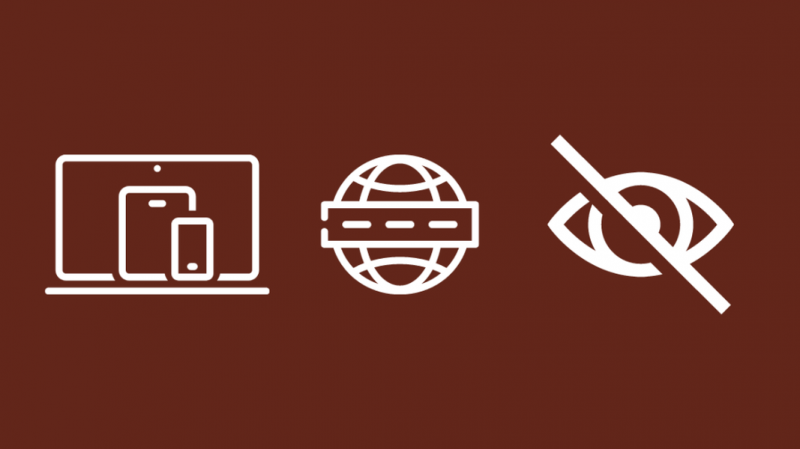
Para contornar com sucesso um bloco de endereço MAC, você precisará falsificar ou mascarar seu endereço MAC.
Você pode fazer isso instalando um trocador de endereço MAC que altera o endereço MAC para você.
Alterá-lo manualmente requer algum trabalho, portanto, usar a ferramenta é muito mais fácil.
Mas no caso de computadores MacOS, você precisaria alterá-lo sem uma ferramenta manualmente.
Instale um trocador de endereço MAC
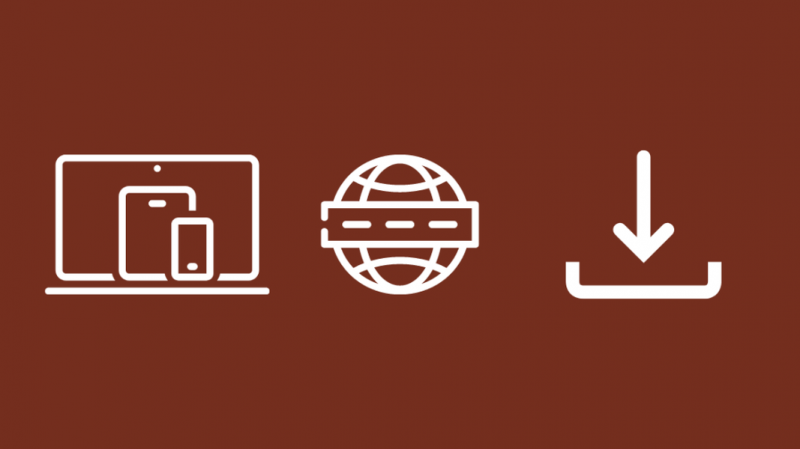
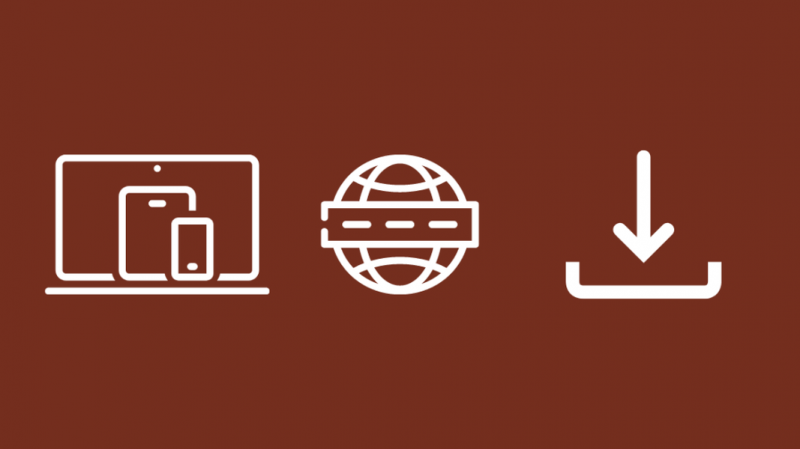
Um trocador de endereço MAC que eu gostaria de recomendar é o Trocador de endereço MAC Technitium .
É totalmente gratuito e pode parecer assustador de usar a julgar pela interface do usuário, mas é muito fácil.
Os usuários do Android ainda podem alterar seu endereço MAC, mas é um processo maior e mais demorado que envolve muitos riscos e anulará a garantia do seu dispositivo.
Infelizmente, a Apple não permite que você altere o endereço MAC do seu iPhone sem fazer o jailbreak, o que é ilegal.
Instale o aplicativo Technitium em seu PC e siga estes passos:
- Selecione o dispositivo Wi-Fi pausado na lista.
- Clique em Random Mac Address e aguarde 3 minutos.
O endereço Mac do seu PC Windows foi alterado com sucesso.
Para alterar o endereço MAC em seu computador MacOS:
- Depois de encontrar o endereço MAC, anote-o.
- Clique na tecla Opção e selecione o símbolo Wi-Fi.
- Anote o nome da interface
- Abra o Terminal procurando por ele no Finder
- Digite o comando abaixo no Terminal e pressione enter
- OpenSSL rand -hex 6 | sed's/(..)/1:/g; s/.$//'
- Anote o número hexadecimal obtido após pressionar enter. Este será o seu novo endereço MAC.
- Desconectar do Wi-Fi
- Feche o Terminal e abra-o novamente
- Digite o seguinte comando na janela e pressione enter. Digite sua senha de login quando solicitado.
sudo ifconfig ether Seu endereço MAC foi alterado.
Conecte-se ao Wi-Fi novamente e veja se consegue acessar a internet novamente.
Como ignorar os controles dos pais na Ethernet
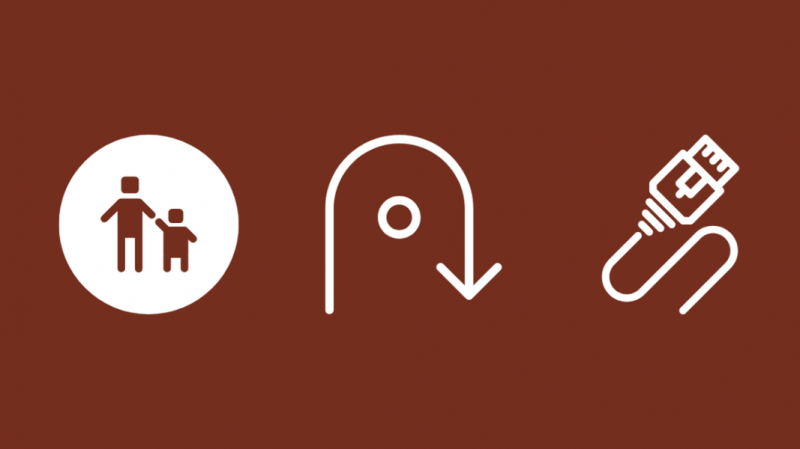
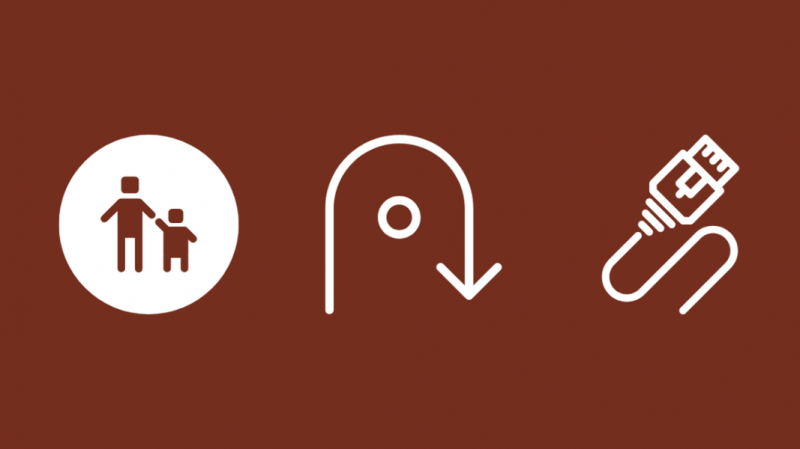
Ignorar uma pausa de rede em uma conexão Ethernet é feito de maneira um pouco diferente.
Para ignorar os controles dos pais pela Ethernet em PCs com Windows:
- Abra suas configurações de rede e Internet.
- Clique com o botão direito do mouse em sua rede Ethernet.
- Selecione Propriedades.
- Marque a caixa de seleção que diz Cliente para redes Microsoft.
- Clique em Configurar e vá para Avançado.
- Selecione Endereço de rede e certifique-se de que a caixa de valor esteja marcada.
- Exclua o valor existente.
- Digite um conjunto aleatório de 8 dígitos no campo de valor.
- Pressione OK.
Como o endereço MAC foi alterado, tente conectar-se à Internet novamente.
Por que fazer uma pausa em primeiro lugar?
Às vezes vale a pena olhar para trás e ver por que você pausou a conexão em primeiro lugar.
Se você pausou o acesso a alguns dispositivos para reduzir a carga na rede, talvez seja hora de investir em um roteador Wi-Fi de terceiros compatível com o Xfinity .
Eles são capazes de velocidades de internet mais altas e confiáveis do que o roteador de ações Xfinity lhe deu, e suas ferramentas de administração apresentam mais opções de controle do que o xFi.
Você também pode gostar de ler
- Como desativar o Xfinity Wi-Fi à noite [2021]
- Esqueci a senha de administrador do roteador Xfinity: como redefinir [2021]
- Xfinity Wi-Fi não aparece: como corrigir [2021]
- Como conectar a caixa de cabo Xfinity e a Internet [2021]
perguntas frequentes
Como obtenho minha senha do Xfinity Wi-Fi?
Para ver sua senha de Wi-Fi, faça login em xfinity.com/myxfi e faça login em sua conta. Na página de visão geral, encontre seu Wi-Fi. Clique na seta para a direita para ver a rede. Em seguida, clique em mostrar senha para ver sua senha.
Como posso ver quem está usando minha conta Xfinity?
Na seção Dispositivos do aplicativo xFi, você pode ver os dispositivos conectados à rede Wi-Fi. Você pode remover os dispositivos que não reconhece diretamente neste menu.
Qual é a senha padrão do Xfinity Wi-Fi?
Abra o aplicativo Minha conta e selecione o ícone da Internet. Em seguida, toque no Gateway sem fio para o qual você deseja ver a senha. Em seguida, clique em Mostrar configurações de Wi-Fi para ver sua senha.
Como faço para redefinir o modem Xfinity?
Digite 10.0.0.1 na barra de endereços do navegador e faça login na ferramenta de administração. Em seguida, navegue até Solução de problemas > Redefinir/restaurar gateway. Em seguida, clique em Redefinir para iniciar o processo de redefinição.